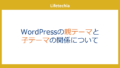今回は、お名前ドットコムで取得した独自ドメインをBloggerで設定する方法を紹介していきます。
お名前ドットコムでのドメイン取得がまだの場合は、先に取得をしてください。
Bloggerでの設定
まずはBloggerで必要な設定を行います。
設定をクリックして、少しスクロールした部分にある、カスタムドメインの項目を見つけてください。

このカスタムドメインをクリックして、
購入したドメイン名にホスト名(wwwなど自由に設定)をつけたアドレスを入力します。
例えば、lifetechia.comというドメインを購入した場合は、
「www.lifetechia.com」のようになります。

入力後、保存をクリックすると、エラーが発生します。
このエラーに、これからお名前ドットコムで設定するための必要な情報が出てきます。
この情報の一部は、サイトごとに異なります。
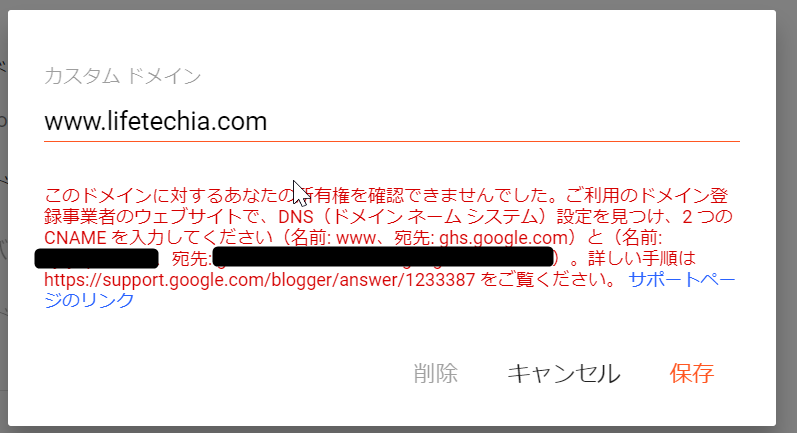
具体的には、2つのCNAMEを入力してくださいとある1つ目は共通ですが、2つ目はそれぞれ異なります。
この値はメモしておいてください。
ここでは保存をしてもうまく反映できません。
お名前ドットコムでの設定
続いて、お名前ドットコムでの設定を行っていきます。
必要な設定はDNSレコードの設定になります。
トップページのドメイン利用状況の部分にある、DNSレコードの設定をクリックします。

設定したいドメイン名にチェックが入っていることを確認して、次へをクリックします。

すると、次のような画面に遷移します。少しスクロールした部分にある、「DNSレコードの設定を利用する」の設定するをクリックします。

すると、下記のような入力画面のあるページに遷移します。

下にあるホスト名、TYPEなどを入力する部分に入力を行っていきます。
ここで先ほどBloggerで取得した値を入力していきます。
全部で6個入力して登録していきます。入力後、右側の追加ボタンをクリックすることで、入力内容を反映できます。
※先にTYPEを選択しないと、入力した値が消えてしまいます。
| TYPE | ホスト名 | TTL | Value |
|---|---|---|---|
| CNAME | 「www」など | 3600 | ghs.google.com |
| CNAME | Bloggerで取得した名前 | 3600 | Bloggerで取得した宛先 |
| A | 空白 | 3600 | 216.239.32.21 |
| A | 空白 | 3600 | 216.239.34.21 |
| A | 空白 | 3600 | 216.239.36.21 |
| A | 空白 | 3600 | 216.239.38.21 |
後半の4つの設定は、サブドメインではないアドレス、つまりwwwのつかない、lifetechia.comのようなアドレスにアクセスしたときにwww.lifetechia.comにリダイレクトするための設定になります。リダイレクトが不要な場合は、最初の2つのみ登録します。

入力が完了したら下にスクロールして、確認画面に進み、設定を反映します。

DNS設定の繁栄にはしばらく時間がかかります。
数十分から3日ほどかかることもあるようです。
再度Bloggerで設定
Bloggerに戻って、再度設定を行います。
まずは、最初と同じように登録したカスタムドメインを入力してください。
最初に設定した時にはエラーが発生したと思いますが、お名前ドットコムでの設定が反映されていれば、登録ができるようになっています。
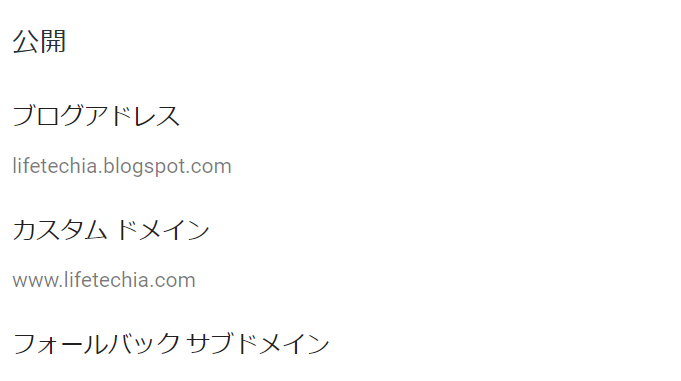
このURLが設定されるまでにも少し時間がかかるようです。
HTTPS設定、リダイレクト設定
サブドメインを含まないドメインからのアクセスからのリダイレクトの設定と、HTTPSの有効化を行います。
設定は非常に簡単で、先ほどカスタムドメインを入力した下にある項目を有効にするだけです。

最初はHTTPSのステータスは不明となりますが、しばらくするとステータスは使用可能になります。